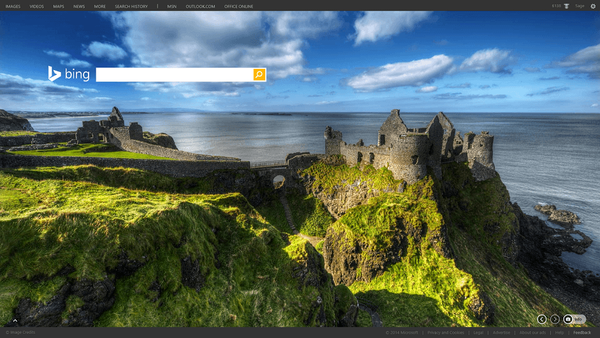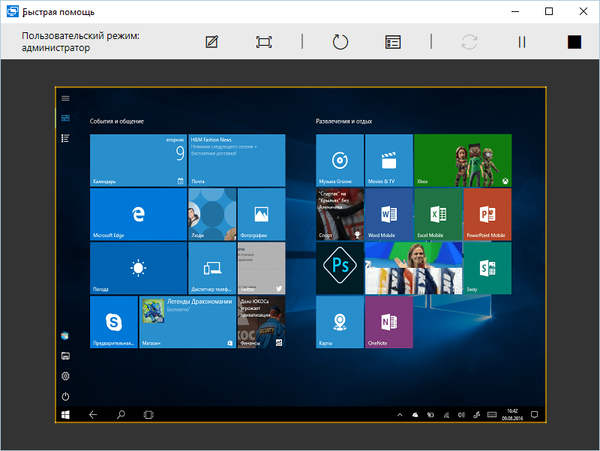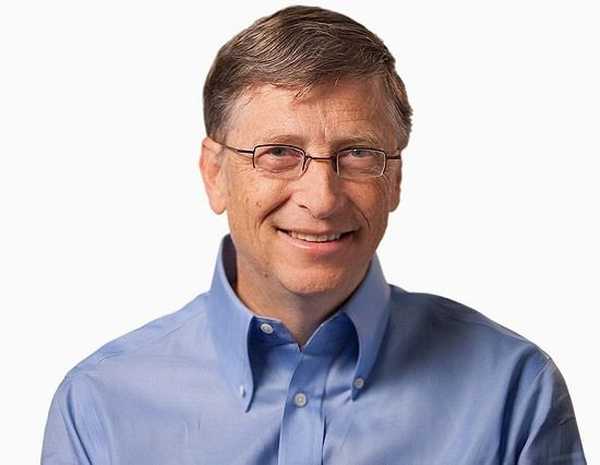Witaj, przyszli do ciebie z problemem. Postanowiliśmy zaktualizować komputer, ale nie wszystkie, ale główne elementy: płytę główną, pamięć RAM, kartę graficzną i zasilacz, wszystko to zostało bezpiecznie zainstalowane w naszym starym przypadku. A teraz problem polega na tym, że nasz BIOS nie widzi dysku twardego i napędu, oba urządzenia IDE pozostały z poprzedniego komputera i nie zmieniliśmy ich, master w centrum serwisowym podłączył oba te dyski do naszej nowej płyty głównej za pomocą jednego kabla IDE, ponieważ złącze kontrolera IDE jest włączone jest tylko jedna płyta główna. Przynieśli jednostkę systemową do domu, a kiedy komputer został włączony, tylko czarny ekran, przejdź do BIOS-u, jest napis: Primary IDE Master Nie wykryto i Primary IDE Slave Nie wykryto. Wrócilibyśmy do służby, ale nie mieszkamy w mieście. Co możesz wymyślić??
BIOS nie widzi dysku twardego
Ta sytuacja zdarza mi się dość często, prawdopodobnie wcześniej twój dysk twardy i dysk były podłączone do starej płyty głównej, używając oddzielnych pętli, do dwóch różnych złączy IDE i oba działały w pozycji Master, czyli Master. W serwisie po prostu podłączyłeś swoje dwa urządzenia do jednego kabla, ale zapomniałeś o zworkach, teraz oba urządzenia pracują w trybie Master, z tego powodu występuje konflikt, w wyniku czego BIOS nie widzi dysku twardego i jeździć też.
- W naszym artykule będziemy pracować z dyskiem twardym i dyskiem interfejsu IDE, jeśli nie masz doświadczenia w podłączaniu i odłączaniu oraz w jakich błędach możesz napotkać, przeczytaj bardziej szczegółowo Jak podłączyć dysk twardy IDE. Jeśli ten artykuł Ci nie pomoże, wypróbuj inny, opisuje sposób konfiguracji dwóch dysków twardych w systemie BIOS: IDE i SATA.
Gdzie zebrałeś komputer, trochę się pospiesz, a teraz postaramy się go naprawić. Urządzenia interfejsu IDE muszą być skonfigurowane za pomocą zworki, poinformuje komputer, jak prawidłowo uzyskiwać dostęp do dysków (dysku twardego i dysku). Podczas pracy z urządzeniami IDE bardzo ważne jest, aby komputer wiedział, kto jest głównym urządzeniem Master na jednym kablu, a kto Slave slave, decyduje o tym niewielka zwora. Styki, na których zamontowana jest zworka, znajdują się bezpośrednio na napędzie. Instrukcje dotyczące lokalizacji zworki, zwykle znajdującej się na dysku. Włącz komputer i przejdź do BIOS-u, przede wszystkim upewnij się, że kontroler IDE jest włączony w zakładce Zintegrowane urządzenia peryferyjne.
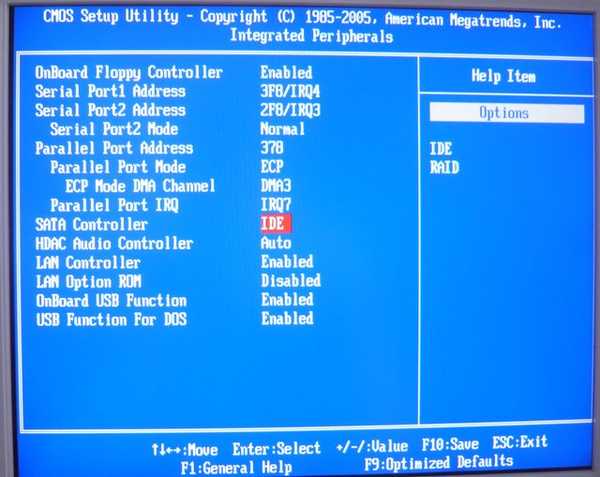 Upewnij się, że kable zasilające są podłączone..
Upewnij się, że kable zasilające są podłączone..  W naszym artykule najpierw skonfigurujemy zworki na dysku twardym Seagate, a następnie, aby uzyskać doświadczenie, dyski twarde Western Digital i Maxtor, Sony NEC Optiarc będzie działać jako dysk. Zwróć uwagę na zrzuty ekranu. Mam również podobny problem, BIOS nie widzi dysku twardego i napędu, oba urządzenia nie są zdefiniowane Primary IDE Master Nie wykryto i Primary IDE Slave Nie wykryto.
W naszym artykule najpierw skonfigurujemy zworki na dysku twardym Seagate, a następnie, aby uzyskać doświadczenie, dyski twarde Western Digital i Maxtor, Sony NEC Optiarc będzie działać jako dysk. Zwróć uwagę na zrzuty ekranu. Mam również podobny problem, BIOS nie widzi dysku twardego i napędu, oba urządzenia nie są zdefiniowane Primary IDE Master Nie wykryto i Primary IDE Slave Nie wykryto. 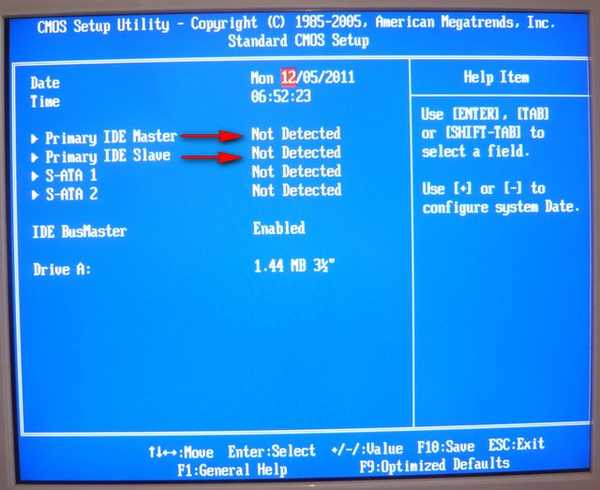
Od samego początku przyglądaliśmy się, jak wstawiana jest zworka w napędzie Sony NEC Optiarc. Zgodnie z instrukcjami znajdującymi się na obudowie napędu, skrajnie prawidłowa pozycja Mistrza oznacza, że napęd jest już podłączony do nas jako główny mostek. Najlepiej podłączyć Master do końca pętli..


 Teraz przechodzimy do dysku twardego, dysk twardy Seagate jest również podłączony jako Master, dwa główne urządzenia na tym samym kablu to nieunikniony konflikt.
Teraz przechodzimy do dysku twardego, dysk twardy Seagate jest również podłączony jako Master, dwa główne urządzenia na tym samym kablu to nieunikniony konflikt. 
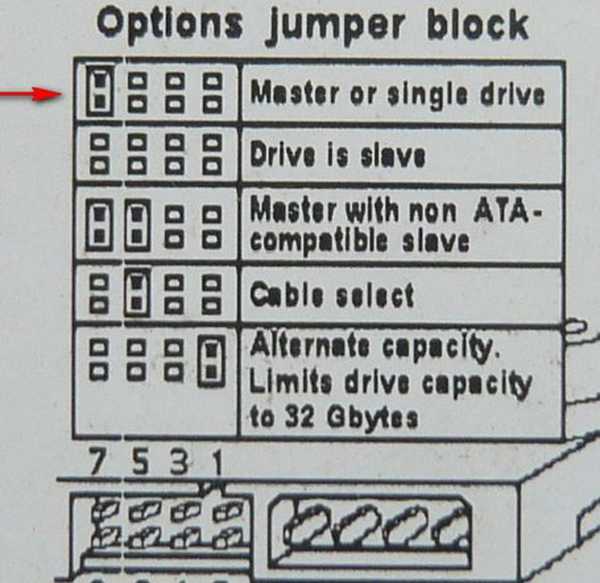

Wynik obu urządzeń w systemie BIOS nie został wykryty. Unikajmy konfliktu urządzeń i pozostawmy nasz dysk jako Master i podłączmy dysk twardy Seagate jako Slave Slave. Patrzymy na instrukcje i widzimy, że dysk twardy Seagate działa w trybie slave bez zworki, usuń zworkę całkowicie.


Sprawdzamy, czy wszystko jest poprawnie podłączone i włączamy komputer. Wynik jest oczywisty, oba urządzenia zostały znalezione i określone. Teraz podłączamy również dysk twardy Western Digital, wszystko jest doskonale określone w BIOS-ie. Za dyskiem twardym Maxtor wszystko też jest w porządku.
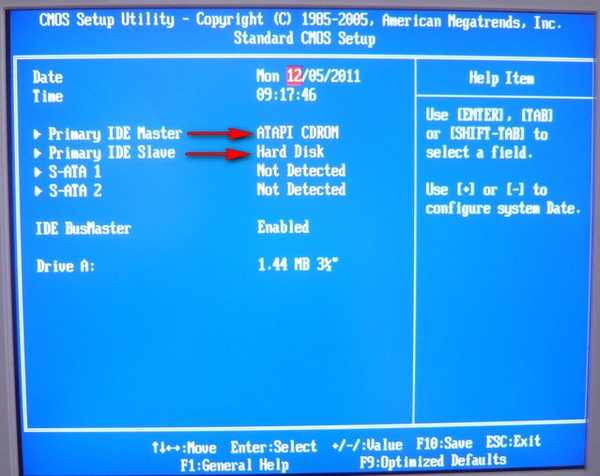



 Wiele osób może zauważyć, a jeśli podłączysz dysk twardy do końca pętli i uczynisz go Master-Master, a dysk w środku i slave-Slave, ponieważ ważniejsze urządzenie jest zawsze podłączone do złącza na końcu pętli, chcesz to zrobić, w końcu praca dysku twardego jest dla nas ważniejsza. Najważniejsze jest, aby nie przejeżdżać zbytnio samego pociągu, nie być zbyt mądrym, będzie wyglądać tak, jak na ekranie.
Wiele osób może zauważyć, a jeśli podłączysz dysk twardy do końca pętli i uczynisz go Master-Master, a dysk w środku i slave-Slave, ponieważ ważniejsze urządzenie jest zawsze podłączone do złącza na końcu pętli, chcesz to zrobić, w końcu praca dysku twardego jest dla nas ważniejsza. Najważniejsze jest, aby nie przejeżdżać zbytnio samego pociągu, nie być zbyt mądrym, będzie wyglądać tak, jak na ekranie. 
Bierzemy nasz pierwszy dysk twardy Seagate i umieszczamy zworkę w skrajnie lewej pozycji Master i podłączamy ją do złącza na końcu kabla IDE.
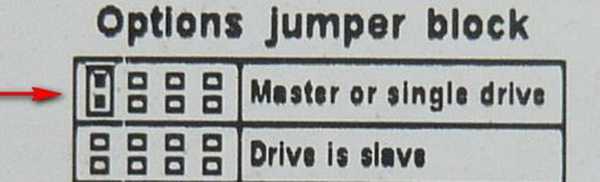

i zworka w napędzie Sony Optiarc do położenia Slave, to znaczy zgodnie z instrukcjami na środku i podłącz do złącza kabla również w środku.


Włączamy komputer i wchodzimy do BIOS-u, proszę też zdefiniować urządzenia. Teraz nasz dysk twardy Seagate działa jak Master.
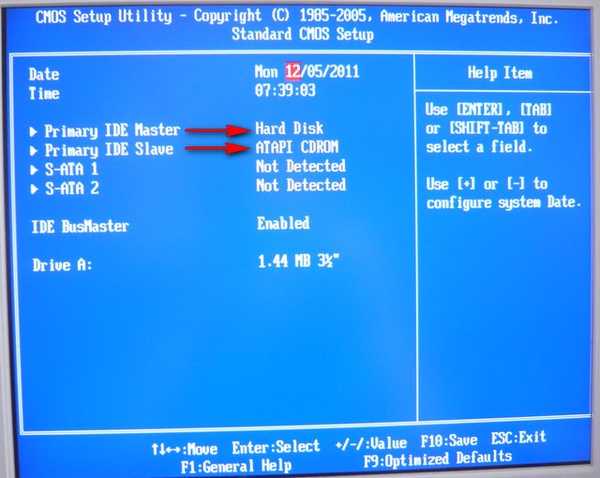
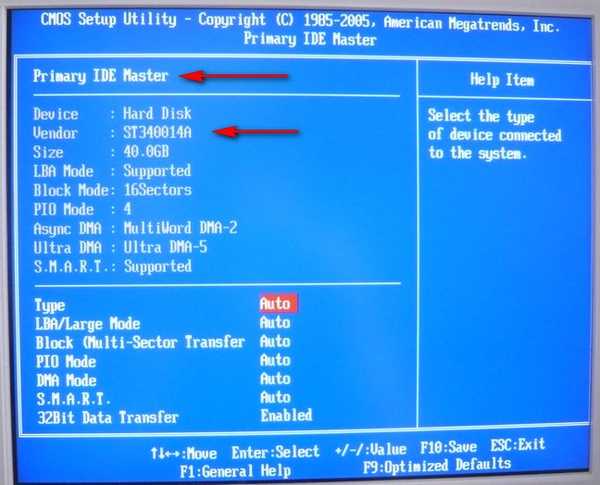
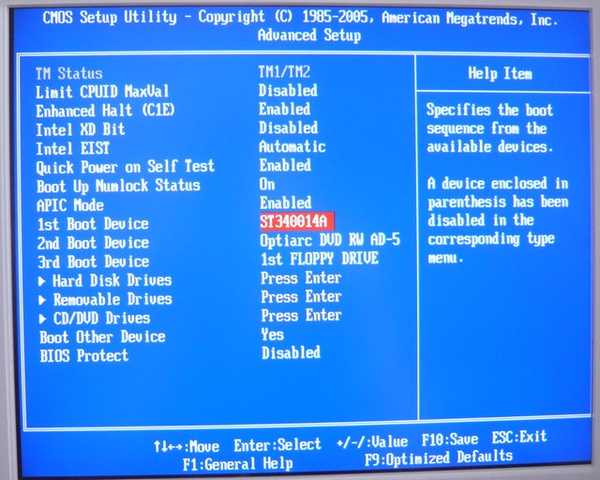
Kolejną ważną kwestią jest to, że jeśli podłączysz dysk i dysk twardy w jednej pętli, będą one działały z małą prędkością (przeczytaj nasz artykuł Hamowanie dysku twardego), ponieważ ich nie podłączasz. A co w naszym przypadku? Patrzymy na BIOS, prędkość naszego DVD-ROM Sony NEC Optiarc -UDMA-4, najprawdopodobniej dysk twardy Seagate UDMA-5, będzie działał w UDMA-4.
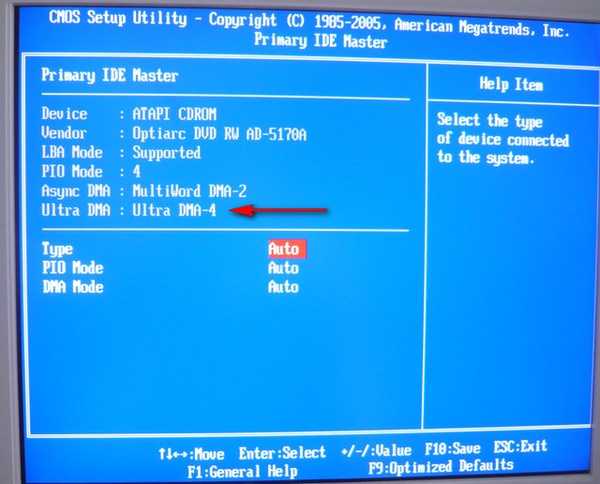
Dlaczego to robię? Ale o co chodzi, jeśli masz zupełnie stary dysk, lepiej nie podłączać go jednym kablem, ponieważ prędkość obu urządzeń będzie bardzo niska, najprawdopodobniej PIO, więc zapisz w tym przypadku nowy.
Tagi dla artykułu: BIOS Żelazko i urządzenia peryferyjne Dysk twardy